我们登录服务器系统以后,这里以windows系统的服务器为例,进入系统以后可以在DOS窗口,进行使用命令快速的查看服务器的配置参数。
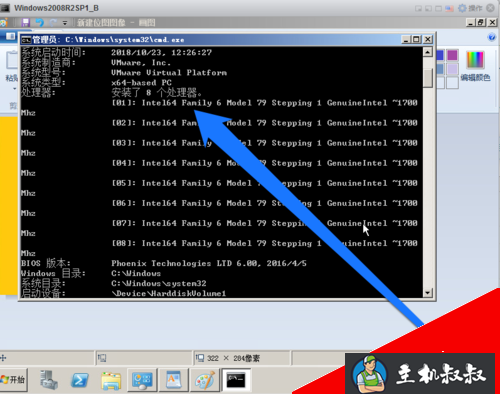 爱主机评测网,最优惠主机信息推荐,便宜VPS分享,香港CN2
爱主机评测网,最优惠主机信息推荐,便宜VPS分享,香港CN2
服务器配置参数查看方法
1、首先我们登录服务器系统以后,在服务器的左下角点击开始,进入开始菜单。
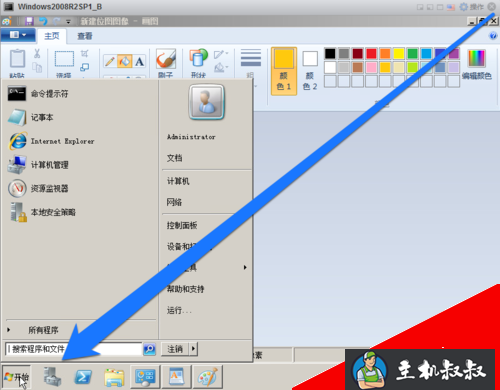
2、在开始的菜单中,点击选择运行的图标。

3、点击开始中的运行图标,进入运行的界面。

4、在运行界面的窗口中,输入命令CMD。

5、输入完成CMD命令以后,点击确定按钮,进入命令窗口。

6、进入命令窗口的输入界面,我们在C的用户目录下下输入systeminfo命令。

7、输入命令完成以后,点击回车按钮,进入系统配置信息加载状态。

8、系统配置信息加载完成以后,我们就可以看到服务器的配置信息。
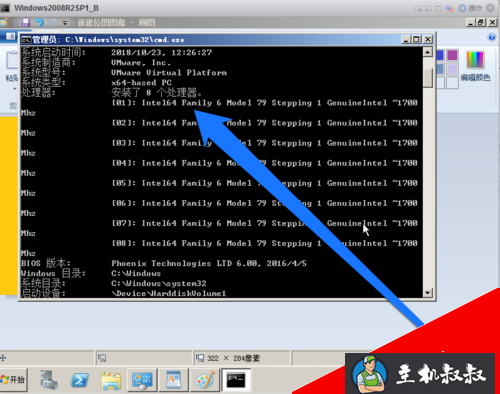
这些配置信息中详细记录了,服务器的处理器、内存等等信息。
 爱主机
爱主机

